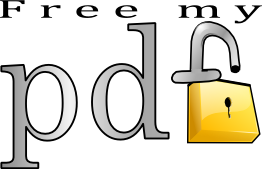Hay muchas herramientas que permiten realizar esta tarea, una muy sencilla de utilizar, gratuita y online es PDF Unlock.
Simplemente debes subir el documento desde tu computadora y hacer clic
en el botón Desbloquear, luego descargarlo sin la protección:
Se pueden desbloquear documentos de hasta 5MB, el servicio además
ofrece un modo con HTTPS para subir archivos con una conexión segura,
útil en caso de estar en una red compartida (ciber, hotel, aeropuerto,
etc).
Hay que tener en cuenta una cosa, PDF Unlock elimina la
protección que impide realizar cambios en el documento, copiarlo o
imprimirlo. No “rompe” la contraseña de usuario que directamente impide abrirlo, en estos casos es necesario utilizar otra clase de programas.
Un archivo PDF puede tener dos tipos de contraseñas, una que permite bloquear la apertura del documento, también conocida como contraseña de usuario. Y otra que permite abrirlo pero con algunas funciones limitadas, se la conoce como contraseña de permisos o propietaria y evita la copia de textos, impresiones y modificaciones del documento.
30 nov 2011
22 nov 2011
3 nov 2011
iOS: configuración de VPN
Aprende a configurar una red privada virtual (VPN) en tu iPhone, iPad o iPod touch.
Nota: si utilizas varias configuraciones VPN, puedes pasar de una configuración a otra utilizando Ajustes > General > Red > VPN.
Conectar al VPN en el iPad 2 es muy simple,
Por ejemplo:
Server = pptp.vpnprovider.com (que será proporcionada por su proveedor de VPN)
Cuenta = nombre de usuario (que será su 'username' por ejemplo, "MarkiMark")
RSA Secure ID = mantener el peso
Cifrado = Mantener en Auto
Contraseña = Ingrese su contraseña proporcionados por su proveedor de VPN, por ejemplo XXXXXXXX
Aquí está la lista de los Top 10 iPad 2 VPN proveedores.
Sin embargo, si usted encuentra difícil de configurar una conexión VPN en tan solo no te preocupes, compra de alguno de los servicios antes mencionados, también ofrecen soporte de escritorio remoto para configurar una conexión en el sistema. Sin embargo, si hay un problema, la caída en un correo electrónico a soporte (@) bestvpnservice.com . Yo le responderemos con algunas horas y vamos a tener una sesión de chat para conectarse a la VPN en el iPad o cualquier otro dispositivo.
Aquí tienes algunos otros recursos sobre la forma de conectarse a una VPN en el iPad.
Configuración de VPN
Selecciona Ajustes > General > Red > VPN y, a continuación, Añadir configuración VPN.
Pregunta al administrador de la red qué ajustes debes usar.
Normalmente, si has configurado una VPN similar en tu ordenador, puedes
usar la misma configuración de VPN para el dispositivo.
Activar o desactivar una VPN
Una vez creada una configuración VPN, tendrás disponible la opción de activarla o desactivarla en la pantalla principal de Ajustes. Cuando estés conectado a través de una VPN, aparecerá el icono VPN en la barra de estado.Nota: si utilizas varias configuraciones VPN, puedes pasar de una configuración a otra utilizando Ajustes > General > Red > VPN.
Conectar al VPN en el iPad 2 es muy simple,
- Paso 1: Vaya a Configuración
- Paso 2: Luego, vaya a General
- Paso 3: Luego ir a la Red
- Paso 4: Se llega a algo escrito VPN, ir allí.
- Paso 5: Añadir configuración VPN.
Por ejemplo:
Server = pptp.vpnprovider.com (que será proporcionada por su proveedor de VPN)
Cuenta = nombre de usuario (que será su 'username' por ejemplo, "MarkiMark")
RSA Secure ID = mantener el peso
Cifrado = Mantener en Auto
Contraseña = Ingrese su contraseña proporcionados por su proveedor de VPN, por ejemplo XXXXXXXX
Aquí está la lista de los Top 10 iPad 2 VPN proveedores.
Sin embargo, si usted encuentra difícil de configurar una conexión VPN en tan solo no te preocupes, compra de alguno de los servicios antes mencionados, también ofrecen soporte de escritorio remoto para configurar una conexión en el sistema. Sin embargo, si hay un problema, la caída en un correo electrónico a soporte (@) bestvpnservice.com . Yo le responderemos con algunas horas y vamos a tener una sesión de chat para conectarse a la VPN en el iPad o cualquier otro dispositivo.
Aquí tienes algunos otros recursos sobre la forma de conectarse a una VPN en el iPad.
- http://www.bestvpnservice.com/tutorials/26/vpnsecure-pptp-iphone-ipad-setup.html
- http://www.bestvpnservice.com/tutorials/74/banana-vpn-l2tp-iphone-ipad-setup.html
2 nov 2011
“El programa que te ayuda a arrancar más rápido”
Soluto analiza el tiempo de arranque de Windows y sugiere qué
programas se pueden eliminar o retrasar para que el sistema se inicie en
aún menos tiempo.
Para que Soluto analice la situación, es necesario que reinicies el equipo. En la esquina inferior izquierda de tu Escritorio verás la pestaña de Soluto indicando el tiempo transcurrido hasta la finalización del arranque.
 Es un primer dato útil, pero lo realmente interesante empieza al hacer clic sobre el botón azul. Una vez procesados los datos, Soluto muestra el "genoma" de tu arranque, un gráfico separado en tres...
Es un primer dato útil, pero lo realmente interesante empieza al hacer clic sobre el botón azul. Una vez procesados los datos, Soluto muestra el "genoma" de tu arranque, un gráfico separado en tres...
Para que Soluto analice la situación, es necesario que reinicies el equipo. En la esquina inferior izquierda de tu Escritorio verás la pestaña de Soluto indicando el tiempo transcurrido hasta la finalización del arranque.
 Es un primer dato útil, pero lo realmente interesante empieza al hacer clic sobre el botón azul. Una vez procesados los datos, Soluto muestra el "genoma" de tu arranque, un gráfico separado en tres...
Es un primer dato útil, pero lo realmente interesante empieza al hacer clic sobre el botón azul. Una vez procesados los datos, Soluto muestra el "genoma" de tu arranque, un gráfico separado en tres...
1 nov 2011
Buscando TextFree y encuentro Qwiki
la mejor Qwiki,pero hay más: Opzi, storify, badgeville, rockmelt, pinger, blekko, quora, greplin, google wave, tabbedout, gowalla, crunchbase, foursquare, voicetrhead, , http://groupme.com/, http://ycombinator.com/, http://twitterfall.com/, http://www.yodio.com/, http://picfog.com/,
http://photopeach.com/
http://www.vuvox.com/
http://www.photosnack.com/
http://twitter.com/#!/qwiki
http://www.go2web20.net/
http://photopeach.com/
http://www.vuvox.com/
http://www.photosnack.com/
http://twitter.com/#!/qwiki
Herramientas y recursos de la web 2.0 para idiomas
http://www.go2web20.net/
Suscribirse a:
Comentarios (Atom)